在现代社交中,微信已成为人们最常用的社交工具之一,作为微信的重要功能之一,语音转发在与朋友们的交流中起到了重要的作用。安卓手机微信语音如何转发?微信怎么转发语音到朋友圈?这一问题困扰着很多人。事实上安卓手机微信语音转发非常简单,只需要几个简单的步骤即可完成。让我们一起来探索一下吧!
微信怎么转发语音到朋友圈
操作方法:
1.首先打开微信app,找到自己想要转发的语音。当然也可以现场发一条语音也是可以的,如下图所示。
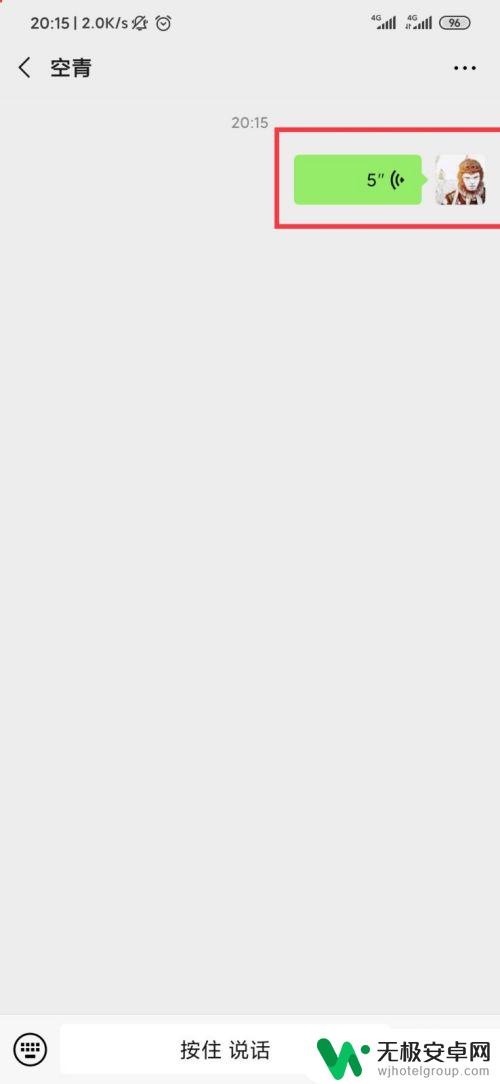
2.找到想要转发的语音之后,需要长安按语音。然后会弹出一个选项框,我们只需要选择【更多】即可,如下图所示。
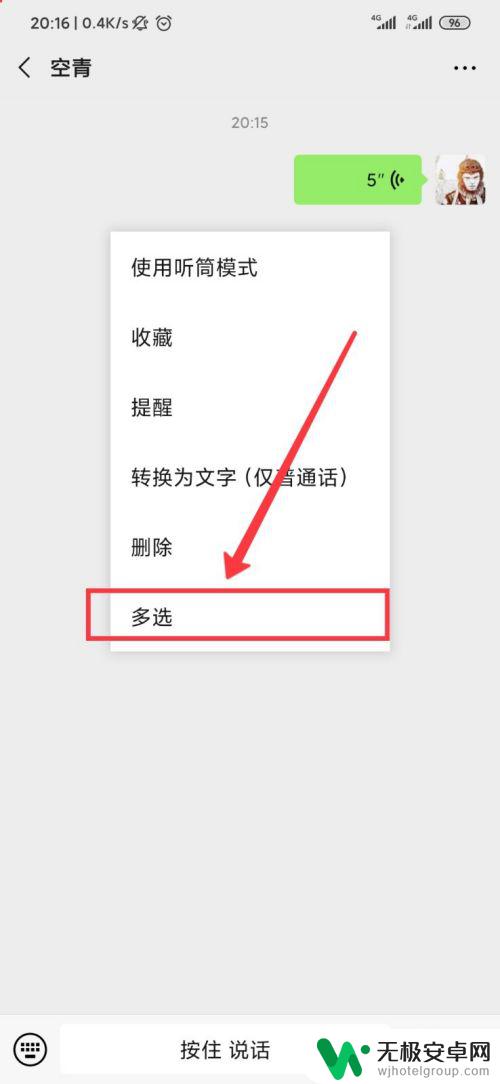
3.然后找到左下角【分享】按钮,在弹出来的对话框中选择【合并转发】按钮即可,如下图所示。
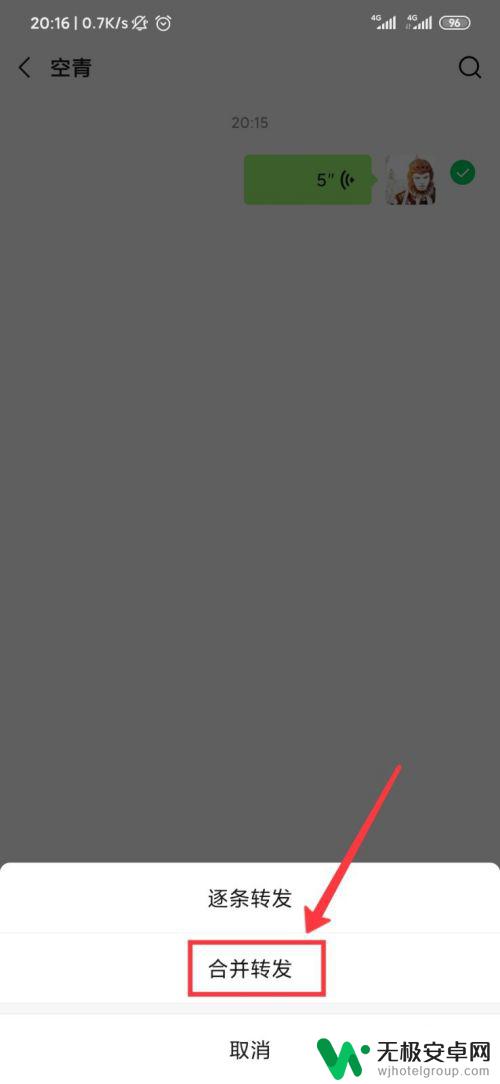
4.点击合并转发之后会弹出来一个确认对话框,只需要选择【确认转发】即可,如下图所示。
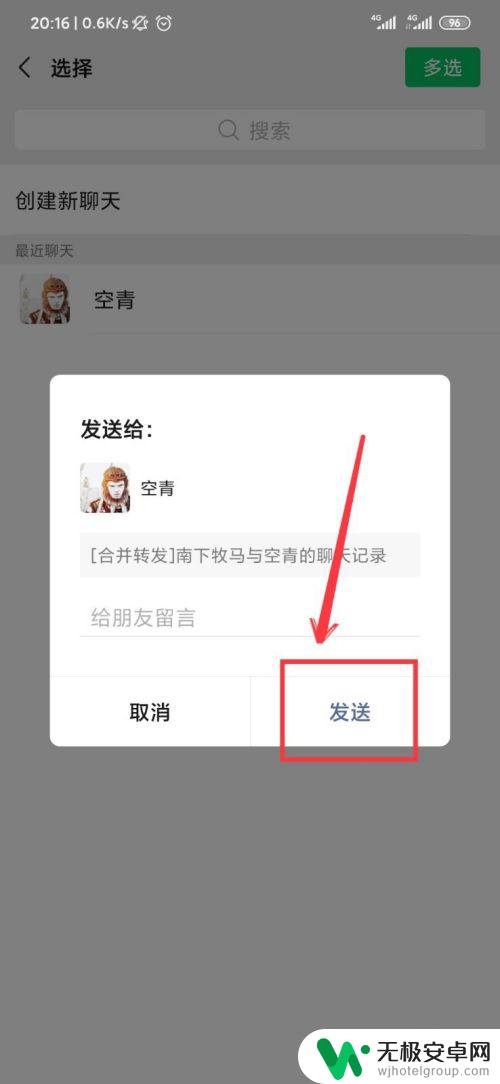
5.如下图所示就是我们转发之后的语音,是可以看到已经转发了的语音。但是点击进去之后是听不到转发的内容的。
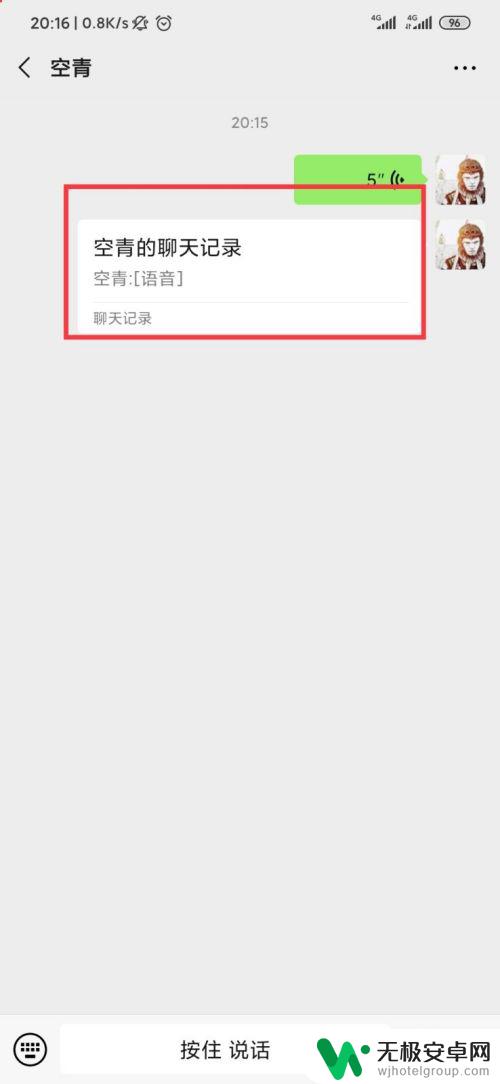
以上就是安卓手机微信语音如何转发的全部内容,如果还有不清楚的用户可以参考以上步骤进行操作,希望对大家有所帮助。











